How to Do A/B Split Testing in WordPress using Google Optimize
您想在WordPress网站上运行A / B拆分测试以改善转换吗?拆分测试可帮助您了解内容和设计的微小变化如何影响用户行为。在本文中,我们将向您展示如何使用Google Optimize轻松地在WordPress中进行A / B拆分测试。
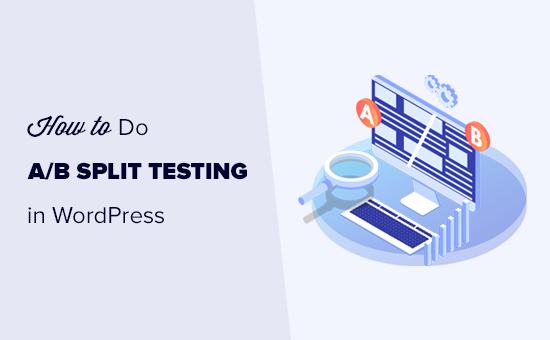
什么是A / B分割测试?
A / B分割测试是一种允许您将同一网页的两个版本相互比较的技术,因此您可以确定哪一个表现更好并产生更好的结果。
营销人员对其目标网页使用A / B拆分测试,以找出哪一个可以获得更多的转化和销售。
分割测试可用于测试页面上的任何元素,包括号召性用语按钮,配色方案,布局更改,营销文本,图像等。
A / B如何拆分测试工作?
基本上,您向观众展示页面的不同变体。之后,您可以跟踪用户参与度和转化次数,以找出哪种变体可以获得最佳效果。
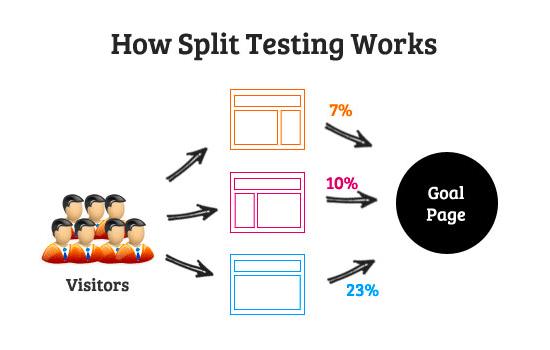
准备A / B拆分测试
在我们继续前进之前,本教程需要做一些事情。
首先,您需要MonsterInsights插件。有关更多详细信息,请参阅有关如何安装WordPress插件的分步指南。
MonsterInsights是WordPress最好的Google Analytics插件。您至少需要他们的Pro计划才能访问我们将在本教程中使用的Google Optimize插件。
如果您还没有这样做,那么您需要在WordPress中注册并安装Google Analytics。
最后,您需要Google Optimize。它是一个免费工具,允许您在您的网站上运行拆分测试实验。我们将向您展示如何在下一步中进行设置。
准备?让我们开始吧。
在WordPress中设置Google Optimize
首先,您需要访问Google Optimize网站来创建帐户。
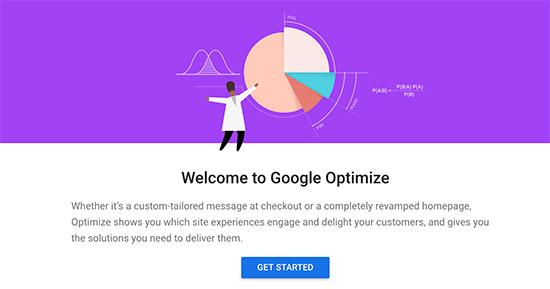
按照屏幕上的说明操作,您将进入帐户信息中心。Google Optimize会自动为您创建帐户和容器。
接下来,您需要将Google Optimize帐户与您网站的Google Analytics(分析)属性相关联。为此,请点击右侧栏中的“链接到Google Analytics”标签。
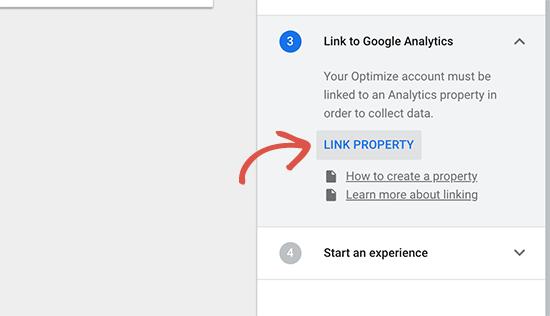
点击此按钮将显示您Google帐户下的所有Google Analytics资源。您需要选择与您的网站相关联的那个。
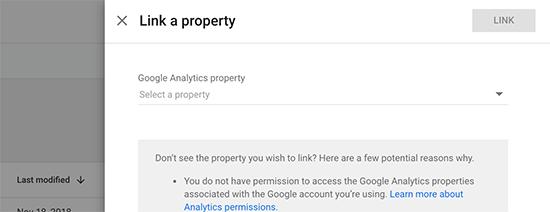
接下来,单击“链接”按钮继续。
Google Optimize现在将连接到您的Google Analytics媒体资源。这样,Google Optimize就可以与Google Analytics共享数据,然后您可以在报告中查看这些数据。
现在,是时候创造你的第一次体验了。单击“创建体验”按钮继续。
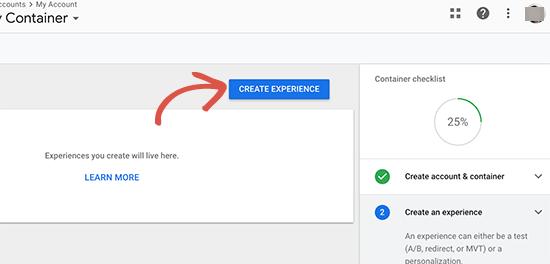
现在将要求您提供体验名称,并输入将运行此体验的页面的URL。
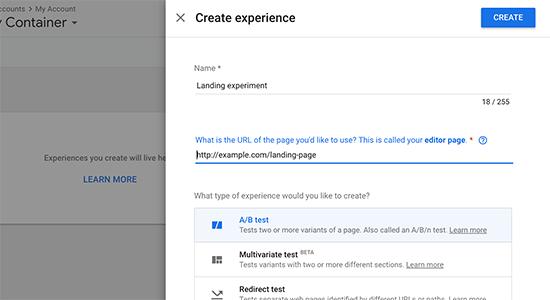
您还会被要求为您的体验选择一种类型。您需要选择A / B测试,然后单击“创建”按钮继续。
优化现在将创建您的体验,您将被重定向到体验页面。它会自动将原始页面显示为您的第一个变体。
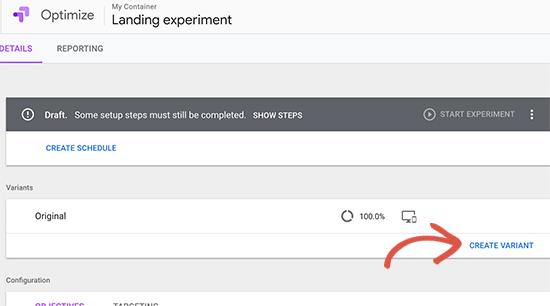
您需要单击添加变体按钮以创建新版本。Optimize会要求您提供此变体的名称。最好使用反映您要在此变体中应用的更改的名称。
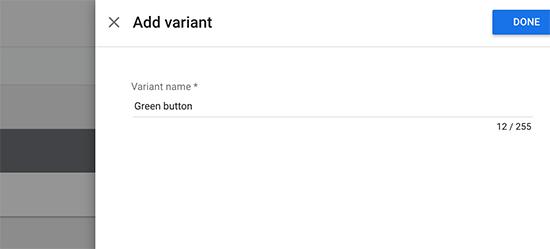
单击“完成”按钮继续。
Optimize现在将在体验页面上列出您的新变体。点击新变体旁边的“0更改”链接进行编辑。
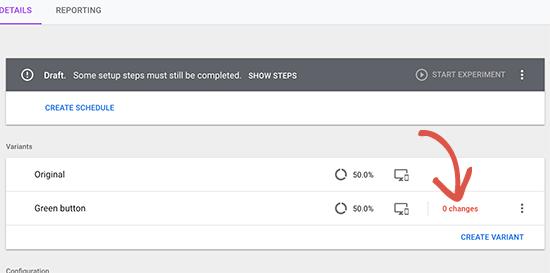
Google Optimize现在将打开您要使用功能强大的编辑器运行测试的页面。它是一个简单的拖放工具,可用于更改页面。
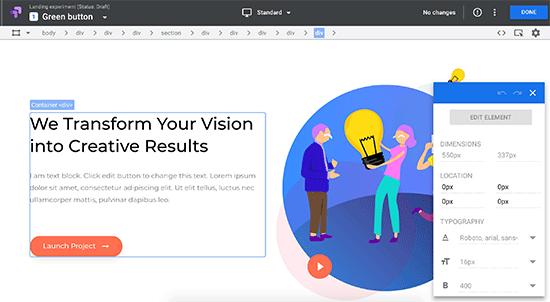
您只需指向并单击页面中的任何元素即可进行更改。出于本教程的目的,我们将更改主调用操作按钮的颜色。
完成要测试的更改后,需要单击“完成”按钮退出编辑器。
您现在将看到您的新变体列出了您对其所做的更改次数。
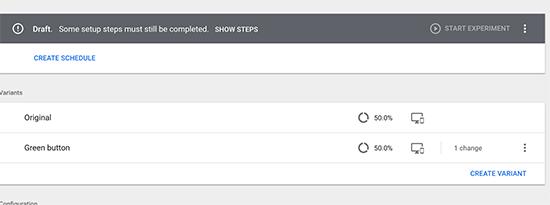
您可以继续编辑或为您的体验添加其他变体。
之后,您需要为您的体验选择一个目标。在变体下方,您将看到选择体验目标的选项。
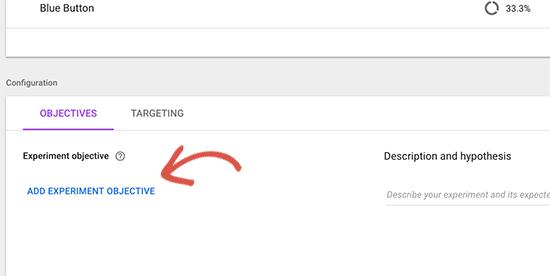
点击它会打开Google Analytics报告中的观看次数。
如果您已经在使用目标和事件,或电子商务跟踪,那么您会看到它们列在那里。
选择目标后,您可以输入关于您正在测试的内容以及您对此实验的期望的假设。
您的体验几乎准备就绪,但首先,您需要将Google Optimize与MonsterInsights连接起来。
将Google Optimize连接到MonsterInsights
MonsterInsights可帮助您轻松将WordPress网站连接到Google Optimize。
首先,您需要在WordPress管理区域中访问 Insights»Addons 页面。在这里,您需要安装并激活“Google Optimize”插件。
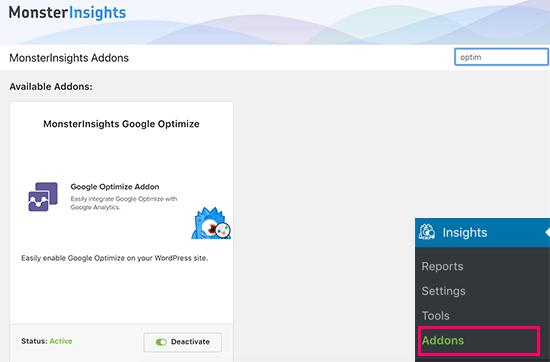
激活后,您需要访问数据分析»设置页面并切换到跟踪选项卡。在此处,您需要向下滚动并点击Google Optimize标签。
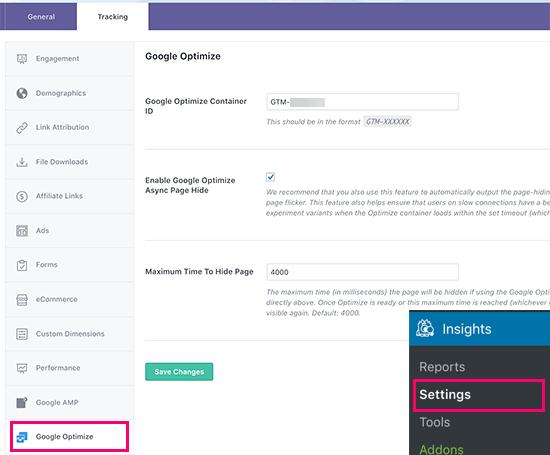
现在,您需要提供Google Optimize容器ID。您可以点击右栏中的“容器设置”标签,在Google Optimize帐户下找到此信息。
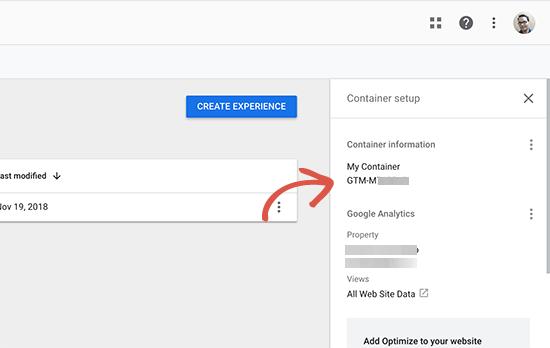
在MonsterInsights的Google Optimize设置页面中复制并粘贴您的容器ID,然后点击“保存更改”按钮以存储您的设置。
这就是您在网站上成功安装Google Optimize的所有内容,现在您已准备好运行实验。
安排和运行A / B拆分测试
现在一切都井井有条,您就可以安排并运行A / B分割测试了。
切换到Google Optimize信息中心并打开您的体验。从这里开始,您可以点击“运行实验”按钮手动启动它。
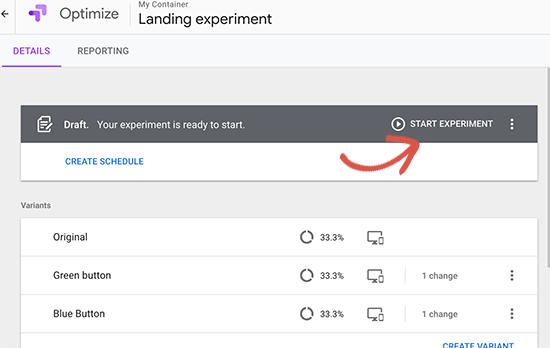
您还可以单击“创建计划”按钮为您的实验设置计划。确保为实验提供足够的时间来收集访问量和数据。
在Google Optimize中查看您的A / B拆分测试报告
Google Optimize现在会向用户显示您网页的不同变体,并开始收集数据。收集到足够的数据后,您可以在报告选项卡下查看结果。

它将根据实验目标(您选择的Google Analytics目标,事件或视图)显示每个变体的执行方式。
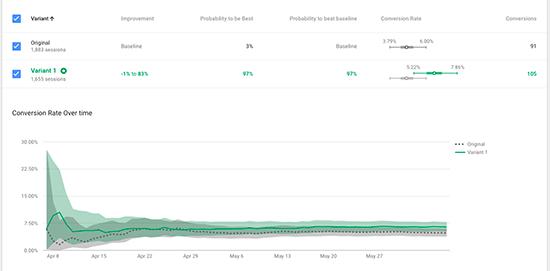
我们希望本文能帮助您了解如何使用Google Analytics和Google Optimize在WordPress中进行A / B拆分测试。您可能还希望查看有关如何将WooCommerce访问者转换为客户的指南。